Giải nén .Zip chậm – Cách khắc phục trên Windows 10/Server 2016
Windows Defender là một tính năng tích hợp tuyệt vời của các phiên bản Windows mới nhất, cung cấp khả năng bảo vệ miễn phí, luôn bật để tránh khỏi phần mềm độc hại và các mối đe dọa khác. Tuy nhiên, bạn có thể nhận thấy quá trình trích xuất tệp nén .Zip rất chậm trong Windows 10 và Windows Server 2016. Lúc này bạn cần tắt Windows Defender của mình.
Nguyên nhân giải nén .Zip bị chậm là gì?
Lý do giải nén .zip chậm là do Windows Defender quét từng tệp được trích xuất và khiến quá trình trích xuất tệp lưu trữ chậm lại đáng kể. Một nguyên nhân khác có thể do phiên bản giải nén bạn sử dụng đã quá cũ. Hoặc cũng có thể do tệp dữ liệu của bạn bị lỗi không thể mở được. Để khắc phục bạn hãy tắt Windows Defender bằng Local Group Policy. Làm theo các bước bên dưới để tắt Windows Defender trên Windows 10 hoặc Windows Server 2016. Cách dưới đây áp dụng được với cả VPS Windows.
Cách khắc phục giải nén .Zip chậm trên Windows 10/Server 2016
Cách tốt nhất để tắt Windows Defender trên Windows 10 là sử dụng Local Group Policy Editor. Local Group Policy Editor cho phép bạn kiểm soát tất cả các loại thiết lập Windows từ một điểm trung tâm duy nhất. Điều này đặc biệt hữu ích nếu bạn là quản trị viên mạng và bạn phải đặt cùng một quy tắc cho nhiều máy tính hoặc người dùng có cùng tên miền.
1. Trước tiên sử dụng phím tắt Windows + R để mở lệnh Run.
2. Gõ gpedit.msc và bấm OK để mở Local Group Policy Editor.
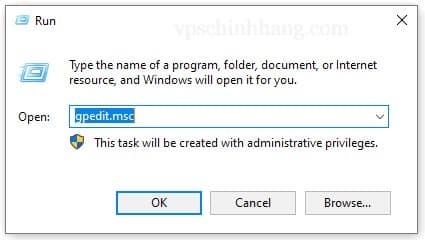
3. Duyệt qua đường dẫn sau:
Computer Configuration > Administrative Templates > Windows Components
4. Ở bên phải, nhấp đúp vào Turn off Windows Defender.
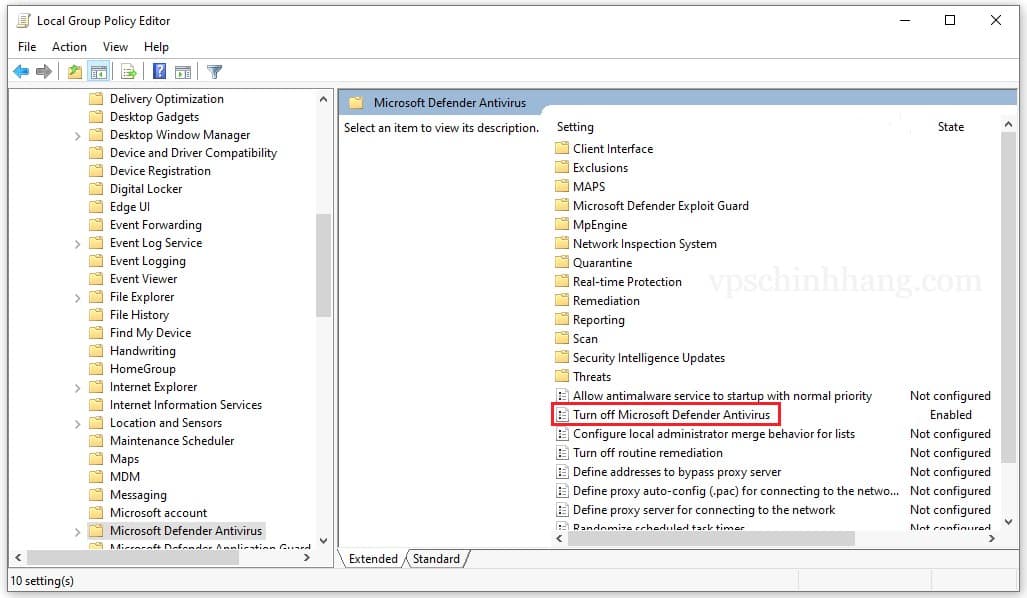
5. Chọn Enabled để tắt Windows Defender.
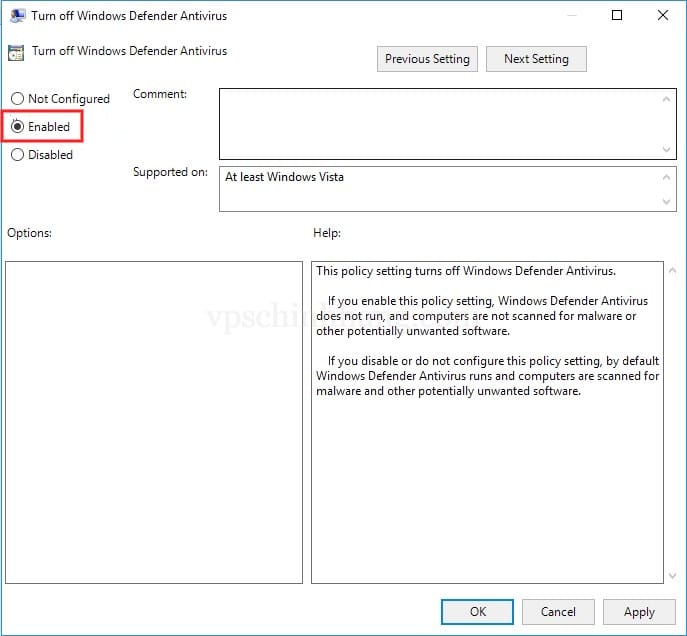
6. Nhấp vào Apply.
7. Bấm OK.
Sau khi hoàn thành các bước trên, bạn sẽ nhận thấy biểu tượng chiếc khiên của Windows Defender sẽ tiếp tục chạy trên thanh hệ thống. Để thoát khỏi biểu tượng, chỉ cần khởi động lại máy tính của bạn. Nếu bạn muốn bật lại Windows Defender, bạn chỉ cần làm theo các bước tương tự. Nhưng lần này, ở bước 5, hãy chọn tùy chọn Not configured. Sau đó, khởi động lại máy tính của bạn để hoàn tất.
*Lưu ý: Windows Defender là một dịch vụ phần mềm bảo vệ được bao gồm trong Windows theo thiết kế. Trừ khi bạn đang gặp sự cố nghiêm trọng với việc trích xuất kho lưu trữ hoặc các hoạt động tệp khác, chúng tôi khuyên bạn nên luôn bật Windows Defender.
Theo dõi vpschinhhang.com để biết thêm nhiều thông tin hữu ích cũng như để đăng ký sử dụng VPS chất lượng cao nhanh chóng. Cảm ơn đã theo dõi bài viết!










